CS2 社区服务器未显示:以下是一些修复方法
社区服务器对于《反恐精英》充满活力的社区至关重要,因此当 CS2 社区服务器不出现时会让人感到困惑,导致玩家质疑服务器的可用性。如果您遇到此问题,MiniTool 的这篇文章将引导您完成修复方法。
CS2 社区服务器未显示
反恐精英 2 是一款免费游戏-玩由 Valve 公司开发和发行的战术第一人称射击游戏。 《反恐精英 2》的一大亮点是它非常强调团队战略,玩家必须共同努力才能实现目标,无论是安装炸弹、营救人质还是消灭敌方队伍。这是与朋友一起享受这款游戏的好方法。有时,玩家可能会遇到 CS2 卡顿、崩溃或无法加载的情况。
遇到 CS2 社区服务器不显示的问题可能会非常令人沮丧和烦人。在大多数情况下,启动直接重新启动可能是最有效的解决方案,并且通常大多数服务器会在一段时间后自动重新出现在列表中。不幸的是,重启电脑或游戏有时可能不起作用。
别担心。如果您遇到 CS2 社区服务器无法加载的问题,可以使用一些故障排除方法。现在,让我们去看看它们。
修复1:编辑Steam
此方法是一些用户建议的,您可以尝试一下。
第1步:启动 Steam 应用程序。
第 2 步:单击查看左上角的菜单,然后选择服务器以访问Steam服务器浏览器。
第3步:转到收藏夹选项卡,然后选择添加服务器选项。
第4步:输入服务器的IP地址专用服务器。这会将该特定服务器添加到您的列表中。
第五步:选择它,点击连接,然后输入密码。然后,您就可以在 CS2 中使用社区服务器了。
修复 2:在 Windows 防火墙中允许 CS2 并添加例外
如果 Windows 防火墙阻止 CS2 运行并且它没有在 Windows Defender 排除项中列出,这可能会导致一些问题,例如 CS2 社区服务器不显示。因此,您应该检查防火墙是否阻止了端口或应用程序,例如 CS2。
第 1 步:按 Win I 打开 Windows 设置。
第 2 步:转到 更新和安全 > > Windows 安全 > 防火墙和网络保护。
第 3 步:在右侧面板中,单击允许应用程序通过防火墙。
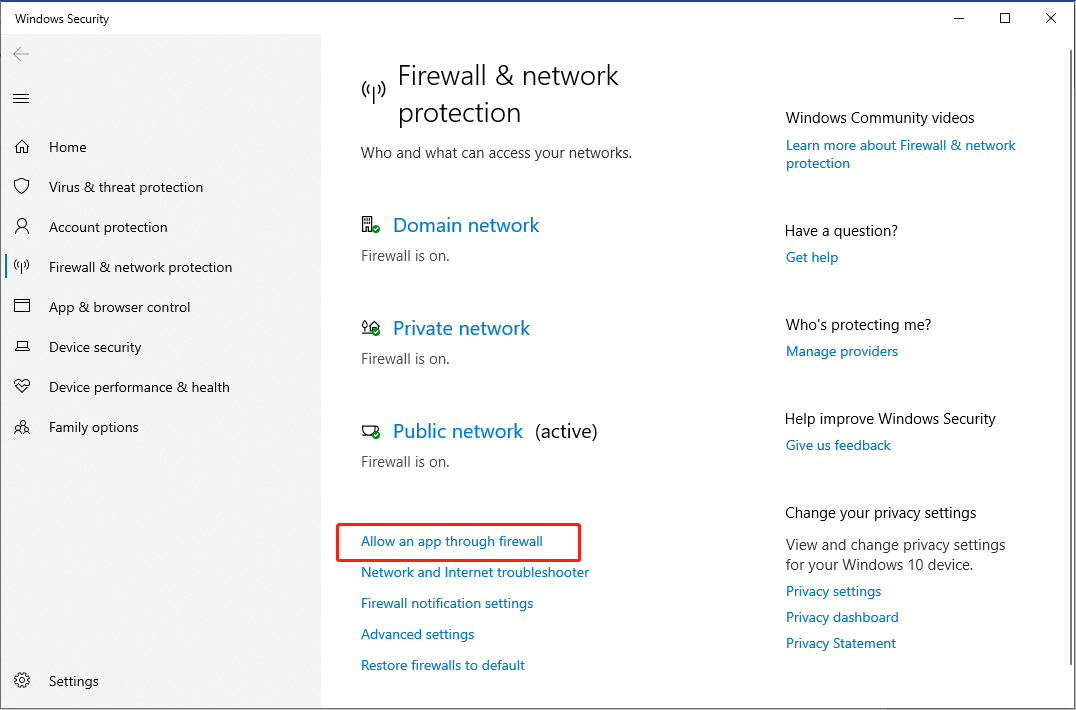
第 4 步:点击更改设置。

第 5 步:找到 CS2 并确保勾选 私人 和 公共 下的复选框。
第 6 步:关闭Windows防火墙和网络保护界面并返回Windows 设置 界面。
步骤 7:在 Windows 安全界面中,单击病毒和威胁防护选项卡。然后,选择病毒和威胁防护设置下的管理设置。

第 8 步:向下滚动找到排除部分,然后选择添加或删除排除选项。
第 9 步:在 UAC 中出现提示,点击是。接下来,单击添加排除以添加Windows Defender排除。
步骤10:在下拉菜单中,选择进程,输入CS2 在框中,然后单击添加。

修复 3:验证游戏文件的完整性
游戏文件损坏或丢失可能会导致 CS2 社区服务器出现问题。考虑利用验证游戏文件的完整性功能来识别和替换任何丢失或损坏的文件。以下是验证和恢复游戏文件的步骤:
第 1 步:启动 Steam,导航至 Steam 库,右键单击 CS 2 ,然后选择 属性。
第 2 步:转到转到左侧窗格中的本地文件选项卡,然后单击右侧面板中的验证游戏文件的完整性…按钮。
第 3 步:在此过程中,将扫描游戏文件是否损坏,然后开始下载。
如果您的任何数据从 CS2 中丢失,请放心,您有机会恢复使用强大的数据恢复工具将它们找回来。 MiniTool Power Data Recovery 是一款专业、免费、用户友好的会议数据恢复软件。
要恢复丢失的 CS2 数据,您可以按照这篇文章:如何修复 CS2 数据包损失:这是分步指南。
修复 4:检查官方来源并删除Mods
如果社区服务器在 CS2 中不可见或无法访问,最好查看 Valve 是否暂时关闭它们以进行维护。通常,您可以查看他们的官方 Twitter 或 Steam 公告以获取最新更新。
有时,模组或自定义设置可能会影响服务器的加载方式。请考虑卸载最近添加的任何模组并将游戏设置恢复到原始状态来解决问题。
重新安装 CS2 应该是解决 CS2 社区服务器不显示问题的最终选择。虽然这是一个漫长的过程,但如果所有其他方法都失败,它就会被证明是有效的。
底线
您的 CS2 社区服务器没有显示吗?别担心,这篇文章提供了几种解决方案来解决这个问题。希望这些信息对您有帮助。
以上是CS2 社区服务器未显示:以下是一些修复方法的详细内容。更多信息请关注PHP中文网其他相关文章!

热AI工具

Undresser.AI Undress
人工智能驱动的应用程序,用于创建逼真的裸体照片

AI Clothes Remover
用于从照片中去除衣服的在线人工智能工具。

Undress AI Tool
免费脱衣服图片

Clothoff.io
AI脱衣机

Video Face Swap
使用我们完全免费的人工智能换脸工具轻松在任何视频中换脸!

热门文章

热工具

记事本++7.3.1
好用且免费的代码编辑器

SublimeText3汉化版
中文版,非常好用

禅工作室 13.0.1
功能强大的PHP集成开发环境

Dreamweaver CS6
视觉化网页开发工具

SublimeText3 Mac版
神级代码编辑软件(SublimeText3)
 如何修复KB5055612无法在Windows 10中安装?
Apr 15, 2025 pm 10:00 PM
如何修复KB5055612无法在Windows 10中安装?
Apr 15, 2025 pm 10:00 PM
Windows更新是保持操作系统稳定,安全并与新软件或硬件兼容的关键部分。他们是在常规b上发行的
 工作!修复上古卷轴IV:遗忘重新制作的撞车
Apr 24, 2025 pm 08:06 PM
工作!修复上古卷轴IV:遗忘重新制作的撞车
Apr 24, 2025 pm 08:06 PM
对上古卷轴进行故障排除IV:遗忘重新制作发射和性能问题 遇到撞车事故,黑色屏幕或长期卷轴的加载问题IV:遗忘重新制作?本指南为常见技术问题提供了解决方案。
 克莱尔·默默德(Clair Obscur):Expedition 33 UE-Sandfall游戏崩溃? 3种方法!
Apr 25, 2025 pm 08:02 PM
克莱尔·默默德(Clair Obscur):Expedition 33 UE-Sandfall游戏崩溃? 3种方法!
Apr 25, 2025 pm 08:02 PM
解决《Clair Obscur: Expedition 33》UE-Sandfall游戏崩溃问题 《Clair Obscur: Expedition 33》发布后广受玩家期待,但许多玩家在启动游戏时遇到UE-Sandfall崩溃并关闭的错误。本文提供三种解决方法,助您流畅游戏。 方法一:更改启动选项 更改Steam启动选项可以调整游戏性能和图形设置。尝试将启动选项设置为“-dx11”。 步骤1:打开Steam库,找到游戏,右键点击选择“属性”。 步骤2:在“常规”选项卡下,找到“启动选项”部分,
 克莱尔·贝克(Clair)远征33控制器不起作用:固定
Apr 25, 2025 pm 06:01 PM
克莱尔·贝克(Clair)远征33控制器不起作用:固定
Apr 25, 2025 pm 06:01 PM
解决《Clair Obscur: Expedition 33》PC版控制器失灵问题 您是否也遇到了《Clair Obscur: Expedition 33》PC版控制器无法正常工作的难题?别担心,您并非孤例!本文将为您提供多种有效解决方法。 《Clair Obscur: Expedition 33》已登陆PlayStation 5、Windows和Xbox Series X/S平台。这款游戏是一款引人入胜的回合制RPG,强调精准的时机把握。其独特之处在于将策略性和快速反应完美融合。 流畅的操作对
 Windows 11 KB5055528:新功能以及如果无法安装的话怎么办
Apr 16, 2025 pm 08:09 PM
Windows 11 KB5055528:新功能以及如果无法安装的话怎么办
Apr 16, 2025 pm 08:09 PM
Windows 11 KB5055528 (2025年4月8日发布) 更新详解及疑难解答 针对Windows 11 23H2用户,微软于2025年4月8日发布了KB5055528更新。本文将介绍此更新的改进之处,并提供安装失败时的解决方法。 KB5055528更新内容: 此更新为Windows 11 23H2用户带来了诸多改进和新功能: 文件资源管理器: 提升了文本缩放功能,并改进了文件打开/保存对话框和复制对话框的辅助功能。 设置页面: 新增“顶部卡片”功能,可快速查看处理器、内存、存储和G
 上古卷轴IV:遗忘重新制作的致命错误,快速修复
Apr 25, 2025 pm 08:05 PM
上古卷轴IV:遗忘重新制作的致命错误,快速修复
Apr 25, 2025 pm 08:05 PM
解决上古卷轴IV:遗忘重新制作的崩溃问题 上古卷轴IV:遗忘重新制作,2025年4月22日发布,用于PS5,Xbox系列X/S和Windows,拥有令人惊叹的视觉效果和改进的游戏玩法。但是,有些球员会遇到
 错误0x80070643 Windows 10 KB5057589,学习必需品
Apr 16, 2025 pm 08:05 PM
错误0x80070643 Windows 10 KB5057589,学习必需品
Apr 16, 2025 pm 08:05 PM
微软的Windows 10 Winre更新故障:错误0x80070643解释了 一年多以后,微软仍在努力解决Winre更新问题。 最近的Windows 10 KB5057589更新使该错误0x80070643点燃。 本文探讨了
 解决!修复遗忘从视频记忆错误中重新制作
Apr 24, 2025 pm 08:11 PM
解决!修复遗忘从视频记忆错误中重新制作
Apr 24, 2025 pm 08:11 PM
“试图分配纹理的视频记忆重新制作的遗忘”错误是一个令人沮丧的问题,阻止玩家享受游戏。本指南提供了解决此问题的直接解决方案。 可能发生此错误






